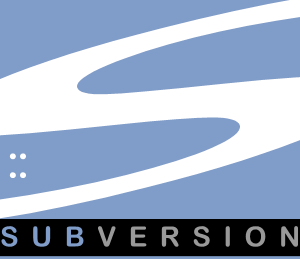
# Встановлюємо subversion
sudo apt-get install subversion
# Вказуємо, де у нас будуть жити репозиторії
sudo mkdir / usr / local / subversion
# Створюємо місце під репозиторій «test»
sudo mkdir / usr / local / subversion / test
# Створюємо власне сховище
sudo svnadmin create / usr / local / subversion / test
# Тепер тестуємо
svnlook info / usr / local / subversion / test
# Редагуємо конфиг сховища
sudo nano -w /usr/local/subversion/test/conf/svnserve.conf
# Вказуємо де лежать імена і паролі
password-db = passwd
# Виставляємо назву
realm = Test repository
# Зберігаємо і виходимо
# Вказуємо імена і паролі
sudo nano / usr / local / subversion / test / conf / passwd
[Users]
some_user = some_password
# При необхідності повторити
# Зберігаємо і виходимо
# Тепер тести
# запускаємо
svnserve -d -r / usr / local / subversion /
# Пробуємо підключитися
svn info svn: // localhost / test
# Прикручуємо до автозапуску
sudo nano /etc/init.d/svnserve
# пишемо
svnserve -d -r / usr / local / subversion /
# Зберігаємо і виходимо
# Робимо скрипт виконуваним
sudo chmod + x svnserve
# Додаємо в автозапуск
sudo update-rc.d svnserve defaults
# Тут може лаятися на відсутність заголовної інформації: warning: /etc/init.d/svnserve missing LSB information
# Лікується так:
sudo nano /etc/init.d/svnserve
# І в початок файлу дописуємо ці рядки:
### BEGIN INIT INFO
# Provides: svnserve
# Required-Start:
# Required-Stop:
# Default-Start 3 5
# Default-Stop: 0 1 2 6
# Description: Start svnserve
### END INIT INFO
# Зберігаємо і виходимо
# Пробуємо додати ще раз додати в автозапуск
sudo update-rc.d svnserve defaults